cool edit pro怎么消除人声?cool edit pro消除人声办法图文详细教程
[摘要]cool edit pro是一款非常专业实用的音乐音频处理制作软件。下面极光小编介绍cool edit pro消除人声方法。教你如何在cool edit pro消除人声!Cool Edit Pro ...
cool edit pro是一款非常专业实用的音乐音频处理制作软件。下面极光小编介绍cool edit pro消除人声方法。教你如何在cool edit pro消除人声!
打开cooledit软件,进入多音轨编辑界面


在cooledit菜单栏“插入”中选择“音频文件” 导入需要消除原音的声音文件“旭日阳刚 - 春天里.mp3”。注意,cooledit默认打开文件的格式是WAV,因此,如果你的歌曲文件是MP3格式的话,记得将“打开波形文件”窗口里的的“文件类型”选为所有文件。


导入声音文件“旭日阳刚 - 春天里.mp3”到编辑轨道
双击波形,进入单音轨编辑窗口
在音轨上点击鼠标右键,在弹出的窗口中选择“选取全部波形”
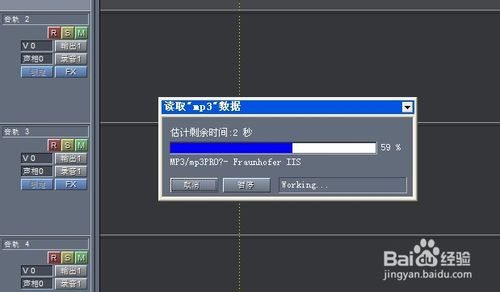
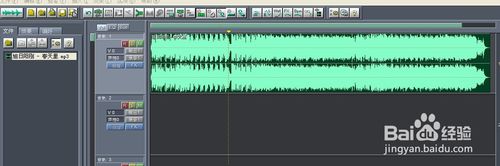


在菜单栏上依次选取“效果” “波形振幅” “声道重混缩”调出“声道重混缩”窗口
在窗口右侧预置的命令列表里,选择“Vocal Cut”命令后点按“确定”,开始声道混缩

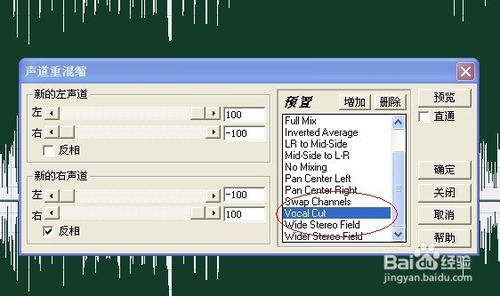

消除人声成功!混缩前后的波形对比


注意事项
单声道的乐曲使用Vocal Cut的时候,会消掉所有声音。因此不适合使用该技术
大多数人在上网的时候,都会浏览网页提供给我们的信息。……
